こんにちはーたらばです(*゚▽゚)ノ
このまえ、beatcloudでフィジコンのiCON Qcon pro Xが安くなってて、つい買ってしまったのです。
でも、Reaperでの設定がむずかしくて、とっても苦戦したので、覚えてるうちにメモしたいと思います。
- 問題点
- DrivenByMoss4Reaperの導入
- ダウンロード&インストール
- Reaperでの設定
- 個人的につまづいた点
問題点
マニュアル通りに設定しても、Qconのマスターボリュームメーターが全く反応しませんでした( ゚Д゚)
というか、Qconのマニュアル、情報が古すぎませんか?
そのほかにも反応しないボタンがちらほら…。日本語の情報もないし、設定にすごく時間がかかりました。
DrivenByMoss4Reaperの導入
この問題は Reaperに「DrivenByMoss4Reaper」 を入れることで解決できました (*゚▽゚)ノ
プラグインの利用は自己責任でお願いいたします。
・ダウンロード
The Site Of Jürgen Moßgraberにアクセスし、ページ下部の「Download」欄より最新バージョンの DrivenByMoss4Reaper をダウンロードする。(以下、バージョン13.7.0を使って説明します。)
・インストール
ダウンロードしたzipフォルダを解凍し、フォルダの中身をすべてReaperの「UserPlugins」のフォルダにコピーする。
「UserPlugins」フォルダーは、Reaperのリソースフォルダにあります。
デフォルトであれば、
C:\ユーザー\ユーザー名\AppData\Roaming\REAPER\UserPluginsのところにあります。
※エクスプローラーの「表示」タブで隠しファイルを表示するのを忘れずに。
また、リソースフォルダの場所は、Reaperを起動し「オプション」→「REAPERのリソースフォルダを開く」でも確認できます。
下の画像のとおりにファイルを設置できればOKです。
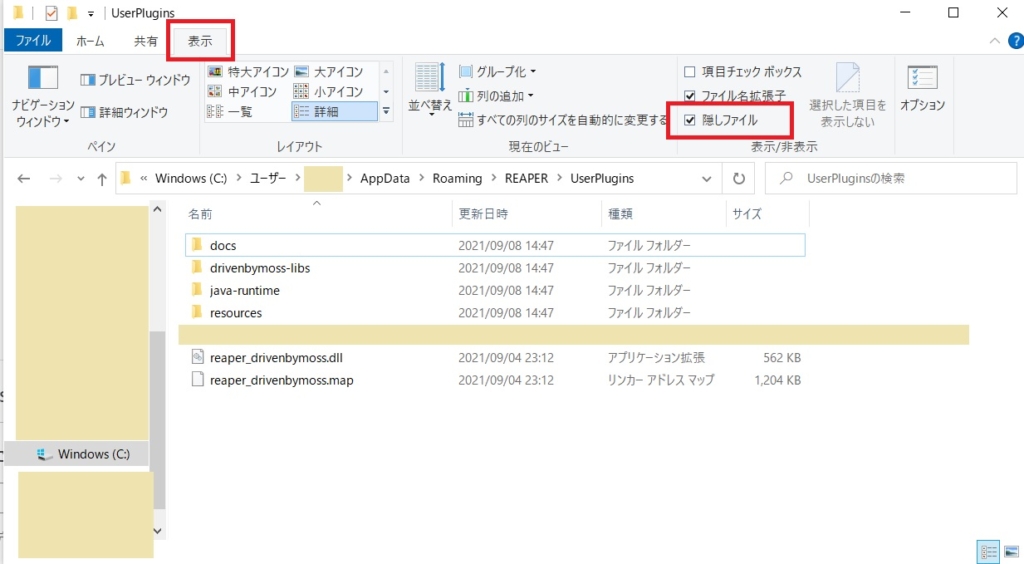
・Reaperでの設定
1.「オプション」→「設定」で「REAPER設定」を開く。
2.左側の項目から「MIDIデバイス」を選択。QconのMIDI出入力がともに〈使用しない〉となっていることを確認する。
※〈有効〉になっているときは右クリック→「入力(出力)を有効化」や「コントロールメッセージ有効化」のチェックをはずし、「適用」を押す。
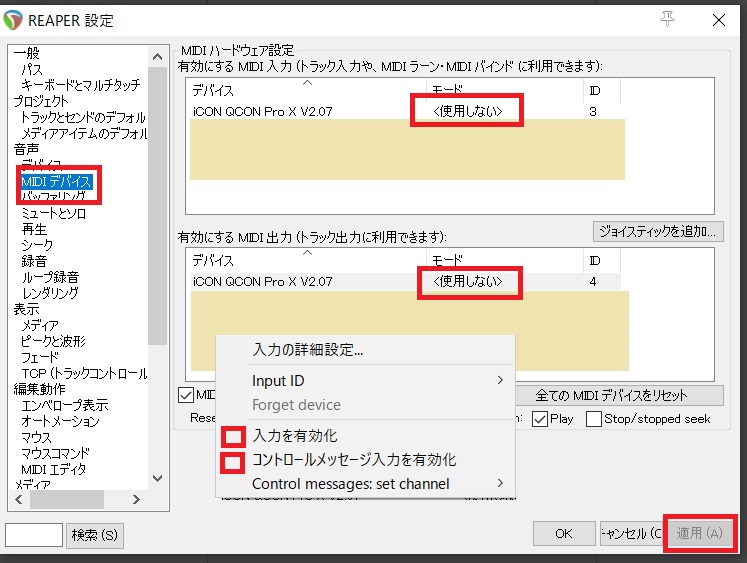
3.左側の項目から「コントロール/OSC/web」を選択。「追加」を押す。
別ウインドウが開くので、リストから「DrivenByMoss4Reaper」を選択して「OK」を押す。
元のウインドウで「OK」を押し、Reaperを再起動する。(下の画像の1~5)
4.Reaperを再度開き、REARER設定の「コントロール/OSC/web」 から 「DrivenByMoss4Reaper-Surports lot of Surfaces…」をダブルクリック、 開いたウィンドウの「Configure」を押す。 すると、DrivenByMoss4Reaper の管理画面が開く。(下の画像7~8)
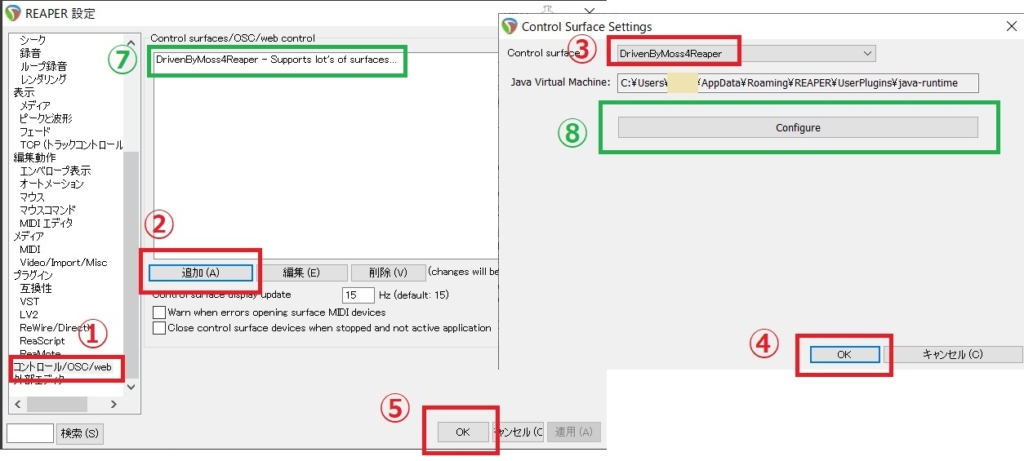
5.管理画面右側のメニューから「Add」→「Mackie」→「MCU-Control Universal」の順に選択。
6.右側のメニューから「Configration」を選び、「Midi ports」と「Hardware Setup(Profile)」にて「Qcon pro X」を選択し、「Close」を押す。 終わったら、DrivenByMoss4Reaper の管理画面 を×で閉じ、REAPER設定も「OK」で閉じ、Reaperを再起動する。
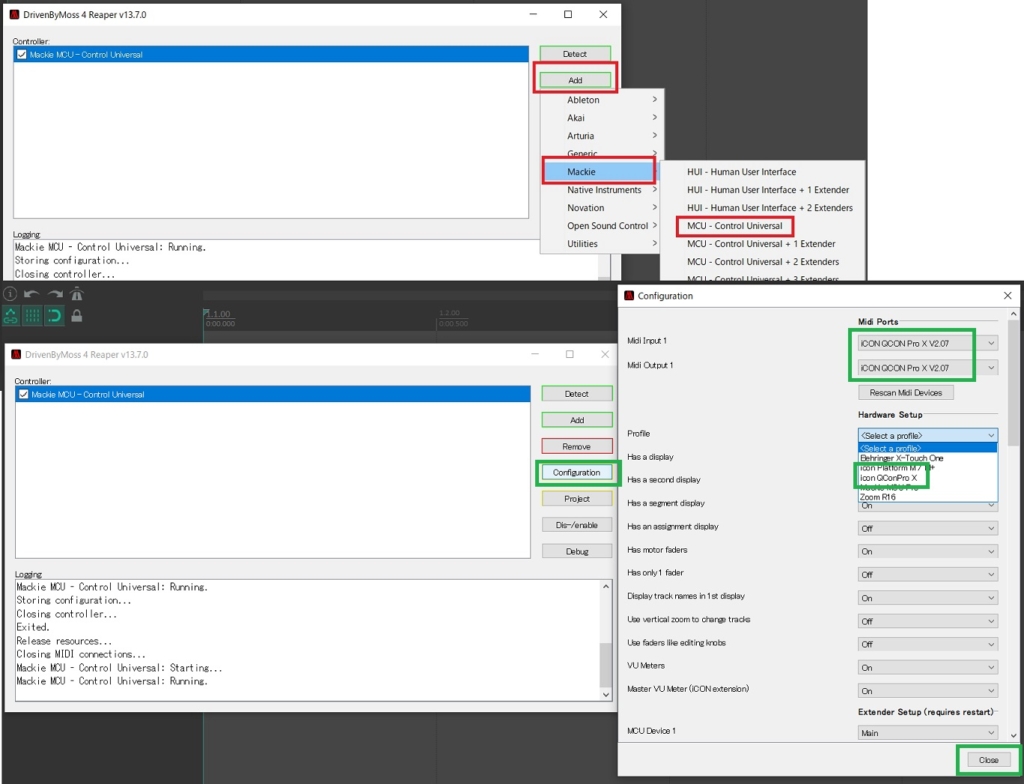
7.Reaperを起動し、Qconのフェーダーが反応したら完了です (*゚▽゚)ノ 疲れたね~
DrivenByMoss4Reaperでは超絶詳しいマニュアル(PDF)がついています。UserPlugins\docsの中に入っています。これをDeepl翻訳で読むといろいろと捗ります (*゚▽゚)ノ
・個人的につまづいた点
設定したのにQconが反応しません…( ;∀;)
Reaperを起動する前に必ずQconの電源をいれること。Reaperを起動してからQconの電源を入れてしまった場合は、 DrivenByMoss4Reaper の管理画面の右側のメニューから「Configration」を選び、「Midi ports」にて「Qcon pro X」を選択しなおすこと。場合によってはPCの再起動も試してみてください。
Qconの各ボタンとReaperの挙動が一致しません…( ;∀;)
QconのDAWオーバーレイ(ボタン部分にかぶせるやつ)について、Reaper用ではなくBitwig用を使うこと(仕様です)。なぜBitwig用かは知らないです (*゚▽゚)ノ
QconでMidiCCも操作できるようにしたいです… ( ;∀;)
(ほかにもやり方はあると思いますが)Reaperの機能である「ReaControlMIDI」とQcon+ DrivenByMoss4Reaper の「User Parameters」の合わせ技で対応できます。詳細は別の記事を書こうと思います。気力があればですが …
今回はこのへんでー (*゚▽゚)ノ ではでは。


